萬盛學電腦網 >> WORD教程 >> WORD使用技巧 >> 在Word2010文檔中顯示格式
在Word2010文檔中顯示格式
一篇Word2010文檔往往包含多種格式,包括字體、字號、字符間距等格式設置。用戶可以在“顯示格式”任務窗格中查看當前Word文檔或選定文本的格式。默認情況下,Word2010的功能區中未顯示“顯示格式”按鈕。用戶可以將其放置到“快速訪問工具欄”中,操作步驟如下所述:
第1步, 打開Word2010文檔窗口,依次單擊“文件”→“選項”按鈕,如圖2010093001所示。

圖2010093001 單擊“選項”按鈕
第2步,在打開的“Word選項”對話框中切換到“快速訪問工具欄”選項卡,單擊“從下列位置選擇命令”下拉三角按鈕,在下拉菜單中選擇“不在功能區中的命令”選項,如圖2010093002所示。
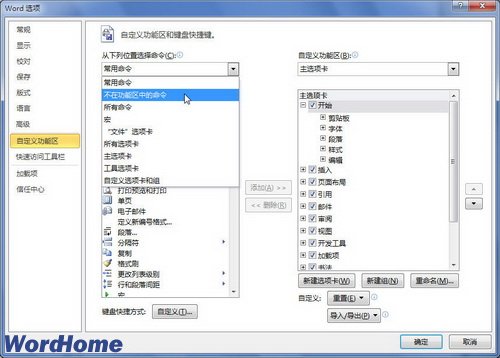
圖2010093002 選擇“不在功能區中的命令”選項
第3步,在命令列表中選中“顯示格式”選項,然後單擊“添加”按鈕將該命令添加到快速訪問工具欄列表中,並單擊“確定”按鈕,如圖2010093003所示。

圖2010093003 選中“顯示格式”選項
第4步,返回Word2010文檔窗口,選中全部文檔內容或部分文本,然後在“快速訪問工具欄”中單擊“顯示格式”按鈕,如圖2010093004所示。

圖2010093004 單擊“顯示格式”按鈕
第5步,在打開的“顯示格式”任務窗格中將顯示出被選中Word文檔包含的格式,如圖2010093005所示。

圖2010093005 “顯示格式”任務窗格
WORD使用技巧排行
办公软件推薦
相關文章
copyright © 萬盛學電腦網 all rights reserved



